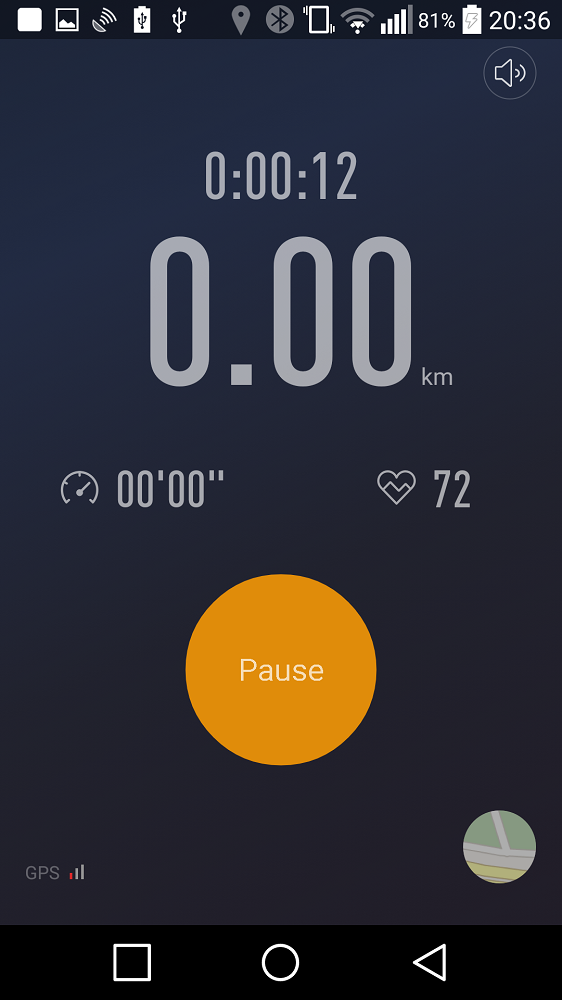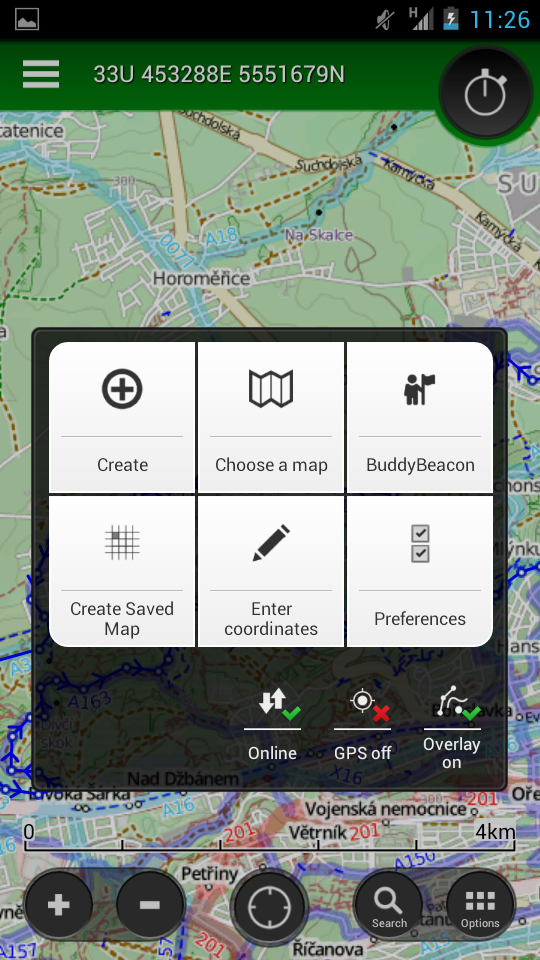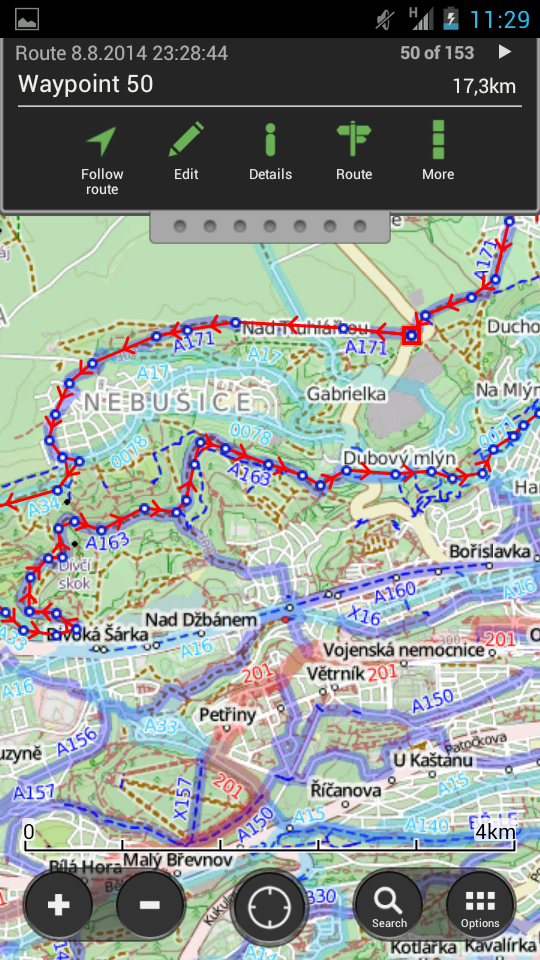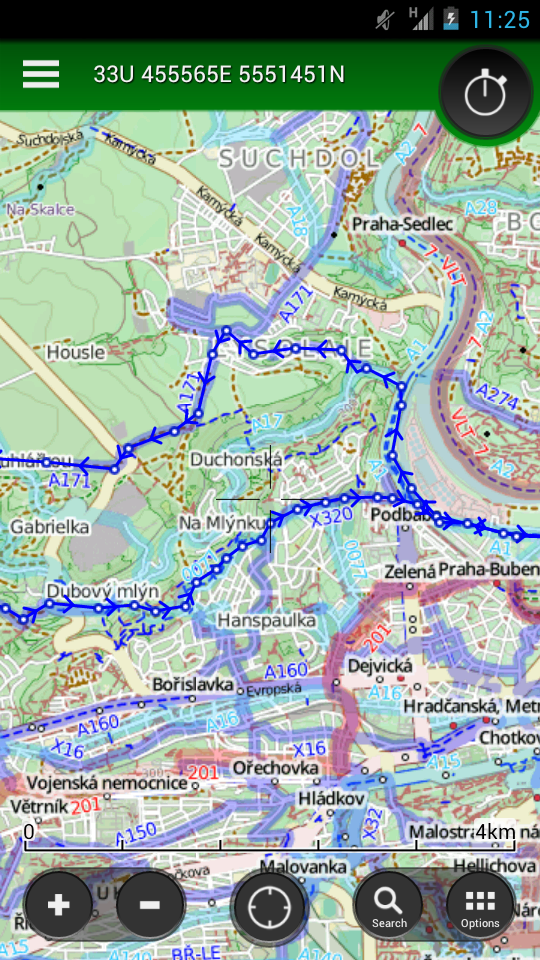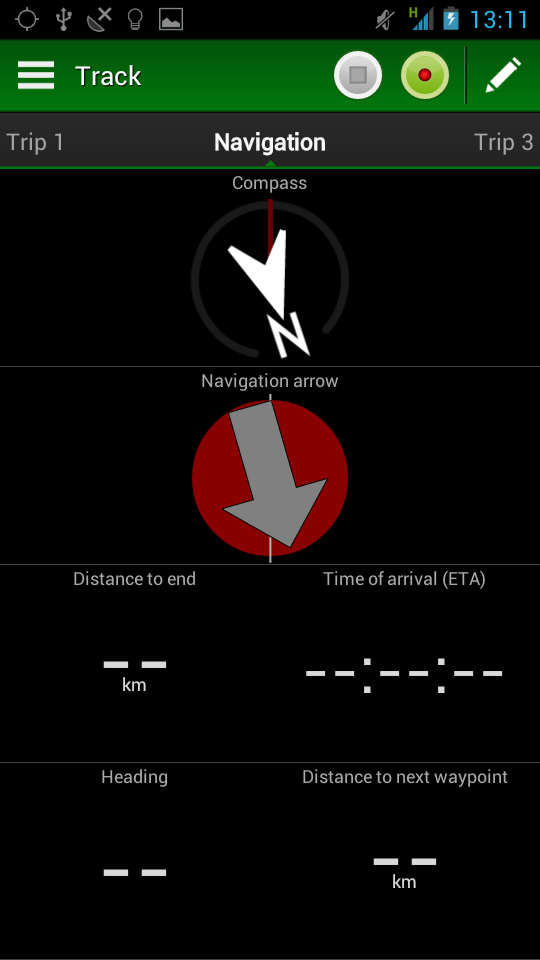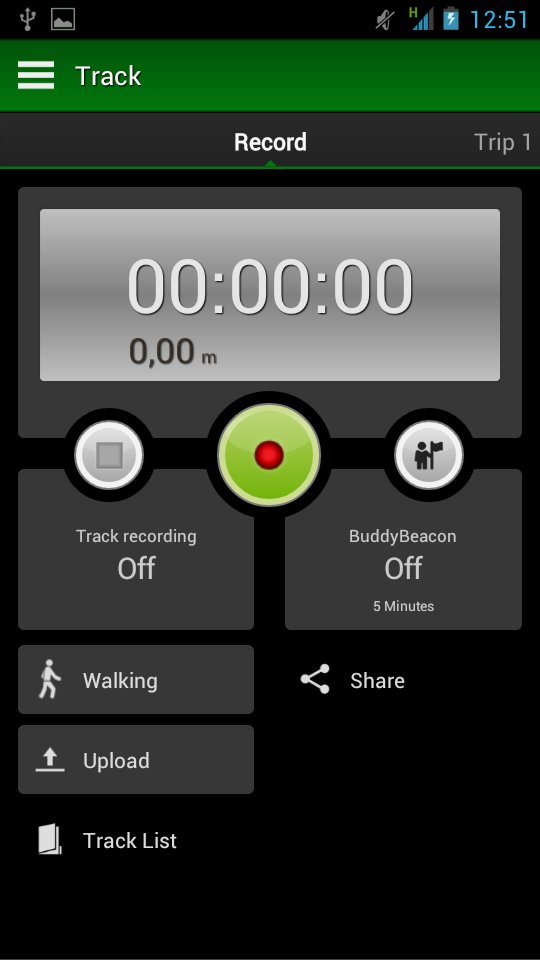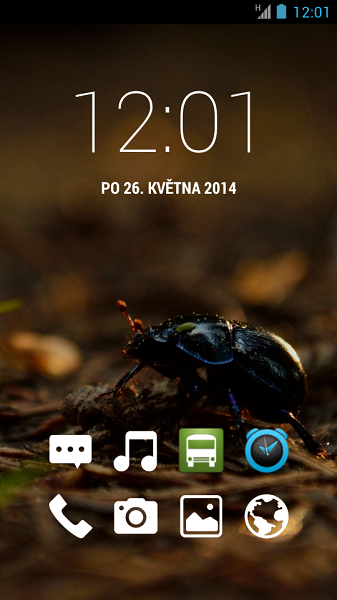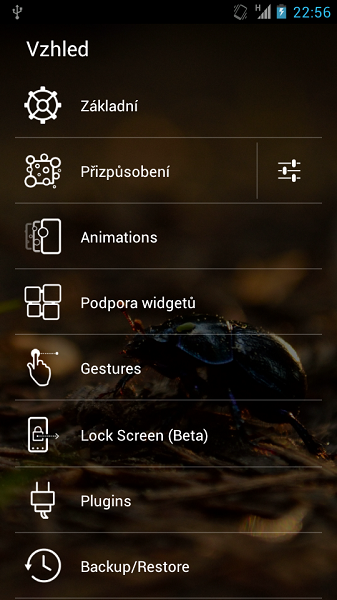Je to nějaký ten měsíc, co jsem zde na webu publikoval recenzi na tehdy čerstvý Xiaomi Mi Band 2. Jednou z hlavních věcí, kterou jsem v recenzi produktu vytýkal bylo to, že výrobcem dodávaná aplikace MiFit neuměla provést kontinuální měření tepové frekvence, a to se přitom jedná o „fitness“ zařízení, které zřejmě budou uživatelé používat při sportu – potřeba měřit tepovou frekvenci je zde často velmi důležitá. S podobným problémem se potýkala i předchozí verze náramku a potřeba uživatelů měřit tep kontinuálně vyvrhla na svět několik aplikací, které toto uměly – mezi nejznámější bychom možná mohli zařadit Tools & Mi Band pro Android.
Před několika týdny se ale začaly věci hýbat a uživatelům byla dána k dispozici verze MiFit, která již kontinuální měření umí … a nejenom to.
Sportovní aktivity v MiFit a další změny
Nyní byla základní aplikace MiFit doplněna (mimo jiné) o upravenou obrazovku aktuálního času a data a, co je hlavní, také o jakýsi mód sportovních aktivit (zatím tedy vlastně jenom jedné aktivity).
Po spuštění aplikace tak nyní můžete v levém horním rohu zpozorovat nové tlačítko s běžícím panáčkem, které po kliknutí ukáže část aplikace soustředící se na sběr dat z náramku při sportovní aktivitě nazývané běh. Co všechno se tady dozvíte? Koukněte níže na obrázek.
Po odstartování aktivity tlačítkem Spustit se kromě záznamu uběhnuté trasy dočkáte konečně i spuštění onoho proklamovaného kontinuálního měření tepové frekvence. Pokud rádi používáte třeba Endomondo, můžu potvrdit, že ono kontinuální měření se promítne při spuštění aktivity i do něj (nicméně pak všechno měříte dvakrát).
Při ukončení aktivity a uběhnutí nějaké té vzdálenosti máte možnost prohlédnout si historii běhů v aplikaci MiFit tažením prstu do strany na úvodní obrazovce aktivit s tlačítkem pro start. Aktivity mimo jiné umožňují i dodatečné nastavení, z nichž nejužitečnější je zřejmě upozornění na uživatelem zadanou tepovou frekvenci.
Výsledkem tedy je, že pro kontinuální měření tepové frekvence si již nemusíte nutně kupovat doplňující aplikaci třetí strany. Snad se v budoucnu dočkáme doplnění dalších aktivit, anebo nejlépe doplnění zapnutí/vypnutí kontinuálního měření jako samostatné možnosti někde v menu. S aktualizací je náramek sám o sobě najednou o kus použitelnější při sportovních aktivitách.
Zobrazení textu, dálkové zrušení budíku
17. 2. 2017 se mi podařilo aktualizovat firmware náramku na verzi 1.0.1.34, která dle všeho již umí zobrazit text například u volajícího pro příchozí hovor. S pomocí Tools & Mi Band si pak můžete poměrně detailně nastavit, jaký text se kde má zobrazovat. Samotná aktualizace firmware na 1.0.1.34 však není dostatečná (alespoň v mém případě nebyla) – u náramku musí proběhnout také aktualizace fontů. Ze stránek podpory Tools & Mi Band jsem se dozvěděl, že pro umožnění zobrazení textů je třeba vypnout aplikaci MiFit, nastavit jazyk na telefonu na angličtinu, a poté aplikaci znovu spustit. Jakmile jsem tuto sadu kroků udělal, proběhla po spuštění aplikace další aktualizace firmwaru, a došlo nahrání nových fontů do Mi Bandu. Od té doby již Mi Band disponuje možností zobrazení ID volajícího, odesílatele zprávy, či jiných textů, které si nastavíte s aplikací Tools & Mi Band.
Další novinkou je pak bezesporu možnost vypnutí budíku po „stisknutí“ tlačítka na náramku. Minimálně z mé strany je toto velmi vítané vylepšení, jelikož nemusím hned hledat telefon, abych budík vypnul.
Jak je vidět, na softwaru dodávaném k náramku se stále pracuje, což je pozitivní úkaz toho, že prodejce náramek nepohřbil a udělal z něj oproti stavu při uvedení na trh vyvážený produkt, který konečně využívá svého potenciálu.